Windows 10 장치를 멀리두고있을 때 보안을 유지하는 방법

Windows 10은 PC의 개인 정보 또는 회사 데이터에 대한 무단 액세스를 방지하는 데 도움이되는 여러 가지 기능을 제공합니다.
보안되지 않은 PC— 직장, 집 또는 PC에서커피 숍은 개인 정보 또는 민감한 회사 데이터의 관문입니다. 다행히 Windows에는 컴퓨터를 사용하지 않을 때 컴퓨터를 잠 그거나 보호하는 여러 가지 방법이 있습니다. 간이 주방에서 도망 치거나 밤새 문을 닫을 때 Windows 보안 기능을 사용하는 습관을 들이면 컴퓨터와 네트워크를 무단 사용자로부터 보호 할 수 있습니다.
멀리 가기 전에 수동으로 장치를 잠그는 방법
무인 상태로 두어야 할 때 PC를 잠그는 데 사용할 수있는 가장 쉬운 명령은 윈도우 키 + L. 이 키보드 명령과 장치를 빠르게 한 번 누르면 장치가 즉시 잠 깁니다. 누군가 PC를 사용하려고하면 비밀번호를 입력하거나 다른 사용자로 로그인해야합니다.
일정 기간 사용하지 않으면 자동으로 장치를 잠그는 방법
누르는 것을 기억하는 데 어려움이 있다면 윈도우 키 + L 책상에서 일어날 때마다이것은 대체 또는 백업 방법입니다. 일정 시간 동안 외출 한 후 기기를 자동으로 잠 그려면 화면 보호기가 표시된 후 로그온이 필요할 수 있습니다. 시작을 클릭하십시오. 유형: 화면 보호기맞다 들어가다 그런 다음 옵션을 확인하십시오 다시 시작하면 로그온 화면이 표시됩니다. 조정 기다림 엑스 의사록 너무 짧은 기간에 환경 설정PC에서 무언가를 읽거나 숙고 할 때마다 자신을 잠 그게됩니다. 시간이 너무 길어서 다른 사람이 나간 후 PC 순간을 쉽게 뛸 수 있습니다.
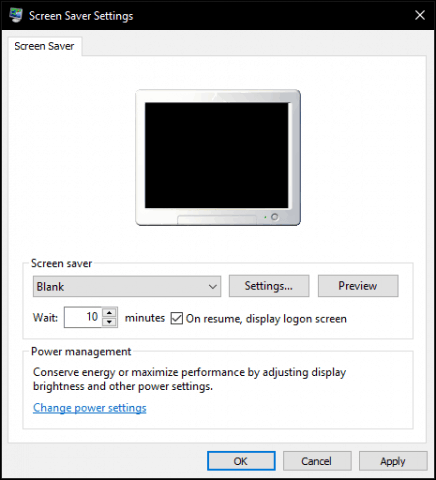
동적 잠금 사용 (일명“Windows Goodbye”)
Windows 10 Creators Update에는 다음과 같은 새로운 옵션이 포함되어 있습니다. 동적 잠금을 떼면 자동으로 기기가 잠 깁니다. 딸깍 하는 소리 시작> 설정> 계정> 로그인 옵션, 그때 동적 잠금에서 켜기 자리 비움 상태를 감지하고 장치를 자동으로 잠그는 Windows를 허용합니다.
사용자는 장치를 Windows와 페어링해야합니다.기능이 작동하려면 10. Dynamic Lock은 Bluetooth를 지원하는 모든 전화기에서 작동합니다. 테스트를 위해 Lumia 625를 사용하여 원활한 경험을 보장했습니다. Windows 10에서 Bluetooth를 사용하여 장치를 페어링하는 방법에 대한 지침은 기사를 참조하십시오. 최신 설정 앱 내에서 페어링하는 데 문제가있는 경우 기존 장치 및 프린터 제어판에서 연결 방법에 대한 지침을 시도하십시오.
지금까지의 기능은 히트 또는 미스입니다.때때로 일했다; 전원 설정을 기본값으로 재설정 한 다음 다시 시작하여 기능을 작동시킬 수있었습니다. 나는 닭장을 산책하고 돌아 왔지만 화면은 잠금 해제 상태로 유지되었습니다. 아직 수정해야 할 부분이 있지만 등록하고 싶을 것입니다. 윈도우 키 + L 당신의 기억 근육에.

추가 보안 단계
장치 보안을 위해 사용할 수있는 추가 옵션이 있습니다. 이것들은 걸어 갈 때 화면을 수동 또는 자동으로 잠그는 것과 함께 사용해야합니다.
보안 로그온 당신의 추측하려고 시도를 방지하는 데 도움이 될 수 있습니다암호. 예를 들어, 특정 임계 값 이후에 로그인 시도가 실패하면 일정 시간 동안 시스템이 잠 깁니다. 계정 잠금 정책을 사용하려면 컴퓨터에서 Windows 10 Pro가 실행되고 있어야합니다. 가장 먼저해야 할 일은 보안 로그인을 활성화하는 것입니다. 프레스 Windows 키 + R 그때 유형: 사용자 비밀번호 제어 그런 다음 Enter를 누르십시오. 고급 탭을 선택한 다음 확인란을 선택하십시오 사용자가 Ctrl + Alt + Delete를 눌러야합니다.

그런 다음 Windows를 누릅니다 키 + R, 유형: gpedit.msc 그런 다음 Enter를 누르십시오. 넓히다 컴퓨터 구성> Windows 설정> 보안 설정 그런 다음 선택 계정 잠금 정책. 더블 클릭 계정 잠금 임계 값 그런 다음 여러 번의 잘못된 로그인 시도를 선택하십시오. 내 목적을 위해 나는 두 가지를 선택했다. 딸깍 하는 소리 대다 그때 승인.
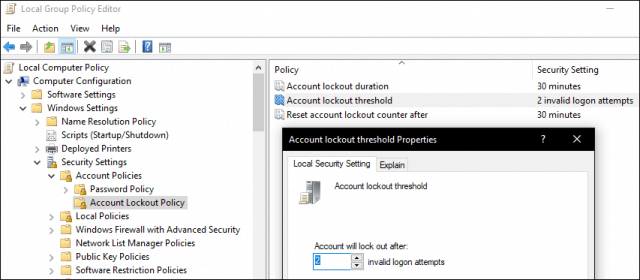
기본 잠금 기간이 자동으로 적용되지만이를 더 길게 수정할 수도 있습니다.
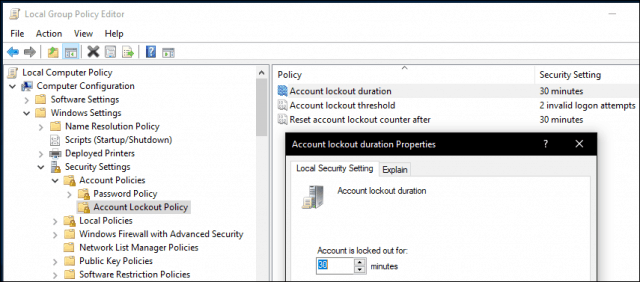
편집자 주 : 계정 잠금 임계 값 및 계정 잠금기간은 무차별 암호 크래킹 시도를 방지하기위한 것입니다. 관리자는 항상 계정 잠금을 해제 할 수 있으며 계정 잠금 기간> 0을 선택하면 일정 시간이 지나면 사용자가 자동으로 로그인을 시도 할 수 있습니다. 계정 잠금 기간을 0으로 선택하면 관리자가 잠금을 해제해야합니다.
이중 인증 Microsoft 계정을 사용하는 경우 장치 보안의 중요한 부분이 될 수 있습니다. 사용 설정 및 구성하면 해커가 계정 내 콘텐츠를 쉽게 손상시키지 못합니다.
물론 물리적 보안을 간과하지 마십시오. 대부분의 랩톱에는 Kensington 잠금 장치가 포함되어있어 물리적 위치에 장치를 보호 할 수 있습니다.
Windows 10은 다른 고급 인증을 지원합니다지문 인식기 또는 얼굴 인식을 사용하여 사용자를 식별하는 Windows Hello와 같은 최신의 정교한 생체 인식과 같은 방법도 사용할 수 있습니다. 이러한 기술 중 일부는 사용하기 위해 특정 하드웨어가 필요합니다. 말할 것도없이, 이러한 보안 조치 중 어느 것도 강력한 암호 없이는 작동하지 않습니다. Microsoft Office 사용자는 Office 문서 암호화에 대한 기사를 확인할 수도 있습니다. 보안을 강화하기 위해 컴퓨터 및 이동식 저장 장치에 대한 BitLocker 드라이브 암호화도 설정할 수 있습니다.










코멘트를 남겨주세요